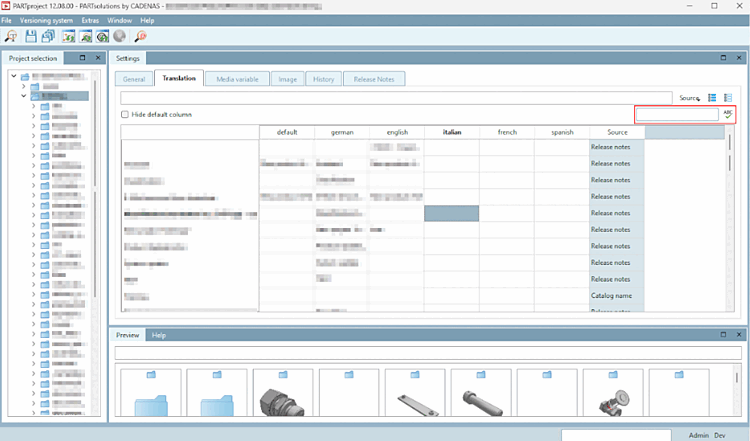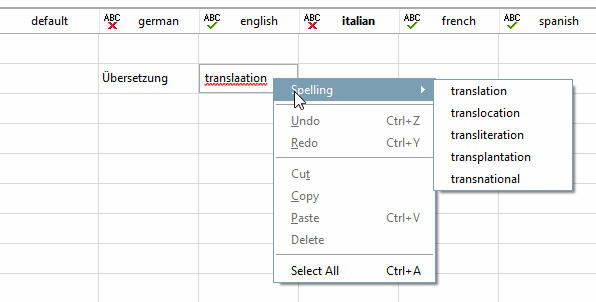Dans l'onglet Traduction, il y a un correcteur orthographique qui doit d'abord être activé.
Cliquez sur le bouton en haut à droite au-dessus du tableau pour activer le correcteur orthographique. Les mots mal orthographiés évitables sont alors soulignés d'une ligne rouge s'ils ne sont pas connus du dictionnaire.
Dans le
installation du logiciel, les fichiers requis sont déjà
Installé. Ils sont Setup/spellcheck/<languageCode>/ dans le dossier
et doit être stocké dans le fichier de configuration Setup/spellcheck/spellcheck.cfg
peut également être activé.
Pas tous
langues sont prises en charge, mais il y a le fichier Setup/spellcheck/full.zip, dans lequel tous les
autres langues disponibles.
Sur le
Page [Translation] d’onglet Traduction
est situé dans le coin supérieur droit au-dessus du tableau du bouton  correcteur orthographique
marche/arrêt [Spell check on/off]. Cliquez dessus pour vérifier l’orthographe
soit allumé, soit éteint.
correcteur orthographique
marche/arrêt [Spell check on/off]. Cliquez dessus pour vérifier l’orthographe
soit allumé, soit éteint.
Le dictionnaire est chargé à l'allumage. Cela peut prendre un peu de temps lors du processus initial. Vous pouvez voir la progression du chargement grâce à la barre qui s'affiche également en haut à droite. Après le premier balayage, il n'est pas nécessaire d'appuyer à nouveau sur le bouton. Sauf si un mot précédemment modifié doit être vérifié, un nouveau scan est nécessaire.
Si le correcteur orthographique est actif, les mots mal orthographiés sont soulignés en rouge. Pour utiliser le dictionnaire, double-cliquez sur la case correspondante afin de pouvoir modifier le texte. En cliquant avec le bouton droit de la souris dans la case où se trouve le mot, vous ouvrez le menu contextuel. Si vous passez avec la souris sur l' orthographe [Spelling], une sélection d'améliorations proposées s'ouvre. Cliquez sur l'une d'entre elles pour adapter le texte en conséquence.